آموزش تغییر آدرس پیش فرض نتایج جستجو در وردپرس
آیا میخواهید آدرس پیش فرض نتایج جستجو در سایت وردپرس خود را تغییر دهید؟ به صورت پیش فرض، آدرس نتایج جستجو در وردپرس کاربرپسند نیستند. در این مطلب میخواهیم به شما نشان دهیم که چگونه می توانید به آسانی آدرس پیش فرض نتایج جستجو در سایت وردپرس خود را تغییر داده و آنها را کاربرپسندتر و از نظر سئو بهتر کنید.

چرا باید آدرس پیش فرض نتایج جستجو در وردپرس را تغییر داد؟
وردپرس از آدرس های سئوپسند برای تمام صفحات و برگه ها در سایت استفاده می کند. آدرس های سئوپسند رایج اغلب به صورت زیر هستند:
http://example.com/some-page/
http://example.com/2018/03/some-article/
http://example.com/category/some-category/
همان طور که مشاهده می کنید، آدرس ها به گونه ای هستند که هم برای کاربران و هم برای موتورهای جستجو کاملا قابل فهم هستند.
اما وردپرس همچنان از آدرس های ناسازگار با سئو برای صفحات مربوط به نتایج جستجو خود استفاده می کند. یک آدرس عادی برای صفحه مربوط به نتایج جستجو در وردپرس به صورت زیر است:
http://example.com/?s=search-term
این ساختار آدرس دهی با بقیه قسمت های سایت هماهنگ نیست. با اینکه برخی افزونه های جستجو وردپرس وجود دارند که نتایج جستجو را بهبود می بخشند، بیشتر آنها هیچ کاری در مورد آدرس مربوط به صفحات نتایج جستجو نمی کنند.
اتفاق خوبی خواهد بود اگر بتوانید آدرس مربوط به صفحات نتایج جستجو سایت خود را به حالت زیر دربیاورید:
http://example.com/search/your-search-term/
تغییر آدرس پیش فرض نتایج جستجو در وردپرس
برای این آموزش نیاز خواهد بود تا فایل های مربوط به قالب سایت خود را ویرایش کنید. در صورتیکه اولین بار است که این کار را انجام می دهید، از قالب سایت خود نسخه پشتیبان تهیه کنید.
روش اول: تغییر آدرس پیش فرض نتایج جستجو در وردپرس از طریق فایل functions.php
این روش ساده تر بوده و برای استفاده بیشتر کاربران وردپرس توصیه می شود.
ابتدا شما باید کد زیر را کپی کرده و در فایل functions.php قالب سایت خود آن را قرار داده و یا آن را به افزونه اختصاصی سایت خود اضافه کنید:
<br data-mce-bogus="1">
function wpb_change_search_url() {
if ( is_search() && ! empty( $_GET['s'] ) ) {
wp_redirect( home_url( "/search/" ) . urlencode( get_query_var( 's' ) ) );
exit();
}
}
add_action( 'template_redirect', 'wpb_change_search_url' );
فراموش نکنید که تغییرات انجام شده را ذخیره کنید.
شما حالا می توانید به سایت خود مراجعه کنید و قسمت جستجو سایت خود را امتحان کنید. متوجه این موضوع خواهید شد که آدرس نتایج جستجو به صورت زیر است:
http://example.com/search/your-search-query/

روش دوم: تغییر آدرس پیش فرض نتایج جستجو از طریق htaccess
از فایل htaccess اغلب برای تنظیم ریدایرکت ها و دیگر تنظیمات سایت وردپرس استفاده می شود. شما همچنین می توانید آدرس پیش فرض مربوط به نتایج جستجو سایت خود را نیز از طریق این فایل تغییر دهید.
برای این کار کافی است فایل htaccess موجود در مسیر نصب وردپرس در هاست خود را ویرایش کرده و کد زیر را در پایین کدهای موجود در آن قرار دهید:
# Change WordPress search URL
RewriteCond %{QUERY_STRING} \\?s=([^&]+) [NC]
RewriteRule ^$ /search/%1/? [NC,R,L]
فراموش نکنید که تغییرات ایجاد شده را ذخیره کنید.
حالا می توانید به سایت خود مراجعه کرده و با امتحان کردن بخش جستجو سایت، نتیجه نهایی آن را مشاهده کنید.
با این کار آدرس مربوط به صفحات نتایج جستجو چیزی شبیه به زیر خواهد بود:
http://example.com/search/your-search-query/
پایان
- تمامی دیدگاه ها قبل از انتشار عمومی توسط کارشناسان سایت بررسی خواهند شد.
- دیدگاه هایی که جنبه تبلیغاتی داشته باشند تایید نخواهند شد.
- آدرس سایت ، مشخصات مدیریت و... در متن دیدگاه حذف خواهند شد.
- دیدگاه هایی که به زبان انگلیسی باشند تایید نخواهند شد.
- دیدگاه هایی که حاوی توهین ، تهدید یا... باشند تایید نخواهند شد.
دیدگاهتان را بنویسید
برای نوشتن دیدگاه باید وارد بشوید.




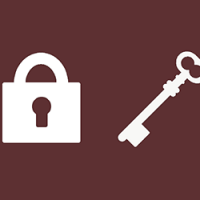


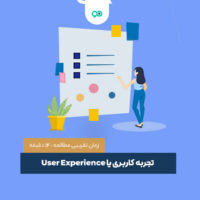










راهی وجود نداره که بعد از آدرس سایت دیگه ” ?s ” رو نشون نده؟ الان برای من بعد از آدرس سایت ؟s رو نشون میده و دیگه اون صفحه 404 طراحی شده با المنتور رو بعد از جستجو رو هم نشون نمیده و یک صفحه 404 ساده و پیش فرض رو نمایش میده
درود بر شما
خیر کوئری جستجو وردپرس براساس این کارکتر نمایش داده می شود.